Das Fenster Notenerkennung
Sobald du deine Noten gescannt oder als Grafik- bzw. PDF-Datei importiert hast, kannst du mit dem eigentlichen Erkennungsprozess beginnen. Die Umwandlung des Notenmaterials in eine bearbeitbare und abpielbare Comuternotation startest du entweder unmittelbar nach dem Scannen oder aus dem SmartScore-Bildeditor heraus. Die Notenscans und PDF-Noten lassen sich aber auch direkt in das Fenster Notenerkennung laden.

Wie du dahin kommst …
Es gibt verschiedene Wege, auf denen du zum Fenster Notenerkennung gelangst:
C
Wähle den Menübefehl .1
Vorschau
Im Vorschau-Tab siehst du alle Seiten des gescannten oder importieren Notendokuments.
Im Vorschau-Tab siehst du alle Seiten des gescannten oder importieren Notendokuments.
2
Optionen
Die zahlreichen Erkennungsoptionen erlauben es dir, Einfluss auf die Notenerkennung zu nehmen.
Die zahlreichen Erkennungsoptionen erlauben es dir, Einfluss auf die Notenerkennung zu nehmen.
3
Seitenliste
Alle Seiten, die in der TIF- oder PDF-Datei enthalten sind, werden hier angezeigt. Einzelne Seiten können hinzugefügt, entfernt, neu angeordnet und in der Zusammenstellung und Reihenfolge neu gespeichert werden.
Alle Seiten, die in der TIF- oder PDF-Datei enthalten sind, werden hier angezeigt. Einzelne Seiten können hinzugefügt, entfernt, neu angeordnet und in der Zusammenstellung und Reihenfolge neu gespeichert werden.
4
Dateien importieren… (TIF, PDF)
Über diese Taste lädst du ein ganzes Seitenkonvolut oder auch einzelne Notenseiten (TIF, PDF) direkt in das Fenster Notenerkennung. Mit den Tasten Nach oben/Nach unten bewegen und Aus Liste entfernen kannst du Seiten in der Liste neu anordnen, löschen oder ersetzen.
Über diese Taste lädst du ein ganzes Seitenkonvolut oder auch einzelne Notenseiten (TIF, PDF) direkt in das Fenster Notenerkennung. Mit den Tasten Nach oben/
5
Seiten anordnen
Wähle eine oder mehrere Seiten in der Liste an und klicke auf die Tasten Nach oben/Nach unten bewegen .
Wähle eine oder mehrere Seiten in der Liste an und klicke auf die Tasten Nach oben/
6
Speichern als…
Wenn du eine Seitenliste aus verschiedenen Einzelseiten zusammengestellt hast, kannst du diese in nur einer Multi-Page-TIF-Datei abspeichern.
Wenn du eine Seitenliste aus verschiedenen Einzelseiten zusammengestellt hast, kannst du diese in nur einer Multi-Page-TIF-Datei abspeichern.
7
Stimmen gruppieren
Mehr Details zu dieser Funktion findest du auf der Seite Erkennung von Stimmengruppen.
Mehr Details zu dieser Funktion findest du auf der Seite Erkennung von Stimmengruppen.
8
Notenerkennung starten
Klicke hier, um den Erkennungsprozess aller Seiten in der Liste mit den gewählten Optionen zu starten.
Klicke hier, um den Erkennungsprozess aller Seiten in der Liste mit den gewählten Optionen zu starten.
9
Erkennungsoptionen
Die gängigsten Optionen sind bereits ausgewählt. Welche Optionen bei welchen Notenvorlagen sinnvoll anzuwählen sind, erfährst du auf dieser Seite: Erkennungsoptionen.
Die gängigsten Optionen sind bereits ausgewählt. Welche Optionen bei welchen Notenvorlagen sinnvoll anzuwählen sind, erfährst du auf dieser Seite: Erkennungsoptionen.
10
Notenversatz:
Bei der Erkennung von Noten mit polyphonen Strukturen kann es Sinn machen, diesen Wert zu ändern. Er bestimmt, ob horizontal versetzt notierte Noten zu verschiedenen Stimmen im System gehören oder nicht. Siehe dazu auch: Notenbearbeitung: Stimmen.
Bei der Erkennung von Noten mit polyphonen Strukturen kann es Sinn machen, diesen Wert zu ändern. Er bestimmt, ob horizontal versetzt notierte Noten zu verschiedenen Stimmen im System gehören oder nicht. Siehe dazu auch: Notenbearbeitung: Stimmen.
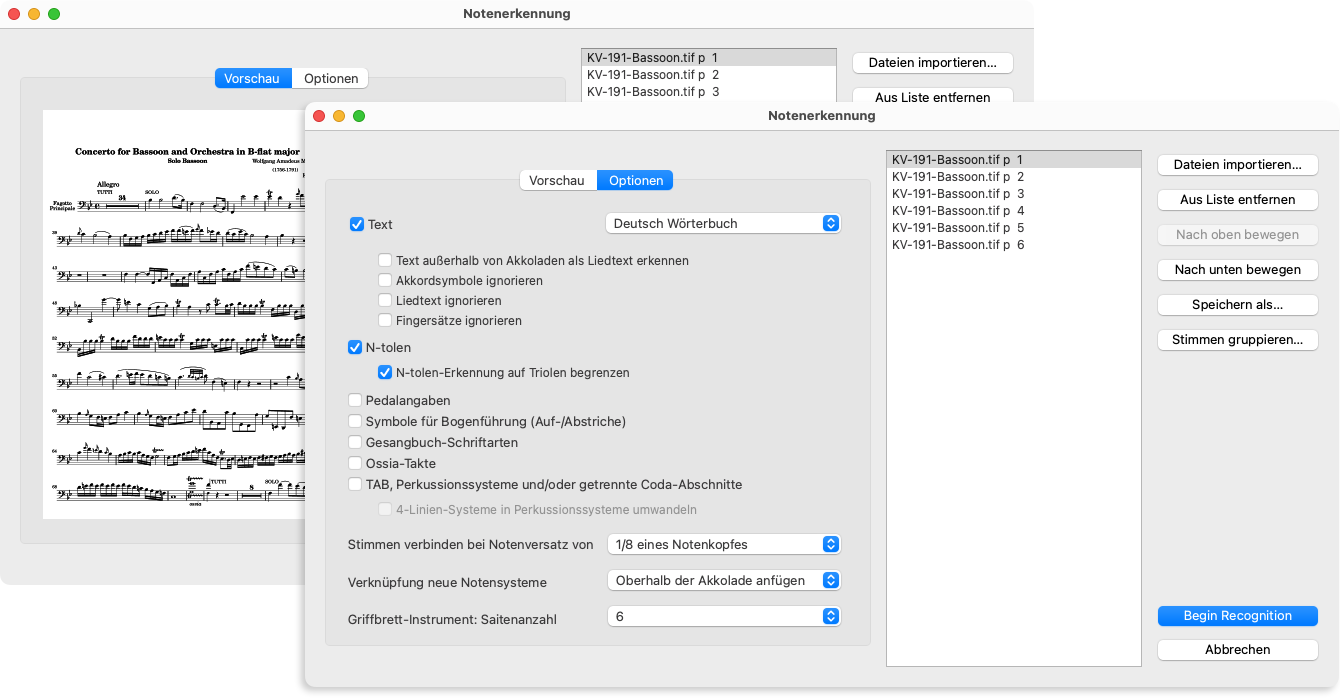
1
Vorschau
Im Vorschau-Tab siehst du alle Seiten des gescannten oder importieren Notendokuments.
Im Vorschau-Tab siehst du alle Seiten des gescannten oder importieren Notendokuments.
2
Optionen
Die zahlreichen Erkennungsoptionen erlauben es dir, Einfluss auf die Notenerkennung zu nehmen.
Die zahlreichen Erkennungsoptionen erlauben es dir, Einfluss auf die Notenerkennung zu nehmen.
3
Seitenliste
Alle Seiten, die in der TIF- oder PDF-Datei enthalten sind, werden hier angezeigt. Einzelne Seiten können hinzugefügt, entfernt, neu angeordnet und in der Zusammenstellung und Reihenfolge neu gespeichert werden.
Alle Seiten, die in der TIF- oder PDF-Datei enthalten sind, werden hier angezeigt. Einzelne Seiten können hinzugefügt, entfernt, neu angeordnet und in der Zusammenstellung und Reihenfolge neu gespeichert werden.
4
Dateien importieren… (TIF, PDF)
Über diese Taste lädst du ein ganzes Seitenkonvolut oder auch einzelne Notenseiten (TIF, PDF) direkt in das Fenster Notenerkennung. Mit den Tasten Nach oben/Nach unten bewegen und Aus Liste entfernen kannst du Seiten in der Liste neu anordnen, löschen oder ersetzen.
Über diese Taste lädst du ein ganzes Seitenkonvolut oder auch einzelne Notenseiten (TIF, PDF) direkt in das Fenster Notenerkennung. Mit den Tasten Nach oben/
5
Seiten anordnen
Wähle eine oder mehrere Seiten in der Liste an und klicke auf die Tasten Nach oben/Nach unten bewegen .
Wähle eine oder mehrere Seiten in der Liste an und klicke auf die Tasten Nach oben/
6
Speichern als…
Wenn du eine Seitenliste aus verschiedenen Einzelseiten zusammengestellt hast, kannst du diese in nur einer Multi-Page-TIF-Datei abspeichern.
Wenn du eine Seitenliste aus verschiedenen Einzelseiten zusammengestellt hast, kannst du diese in nur einer Multi-Page-TIF-Datei abspeichern.
7
Stimmen gruppieren
Mehr Details zu dieser Funktion findest du auf der Seite Erkennung von Stimmengruppen.
Mehr Details zu dieser Funktion findest du auf der Seite Erkennung von Stimmengruppen.
8
Notenerkennung starten
Klicke hier, um den Erkennungsprozess aller Seiten in der Liste mit den gewählten Optionen zu starten.
Klicke hier, um den Erkennungsprozess aller Seiten in der Liste mit den gewählten Optionen zu starten.
9
Erkennungsoptionen
Die gängigsten Optionen sind bereits ausgewählt. Welche Optionen bei welchen Notenvorlagen sinnvoll anzuwählen sind, erfährst du auf dieser Seite: Erkennungsoptionen.
Die gängigsten Optionen sind bereits ausgewählt. Welche Optionen bei welchen Notenvorlagen sinnvoll anzuwählen sind, erfährst du auf dieser Seite: Erkennungsoptionen.
10
Notenversatz:
Bei der Erkennung von Noten mit polyphonen Strukturen kann es Sinn machen, diesen Wert zu ändern. Er bestimmt, ob horizontal versetzt notierte Noten zu verschiedenen Stimmen im System gehören oder nicht. Siehe dazu auch: Notenbearbeitung: Stimmen.
Bei der Erkennung von Noten mit polyphonen Strukturen kann es Sinn machen, diesen Wert zu ändern. Er bestimmt, ob horizontal versetzt notierte Noten zu verschiedenen Stimmen im System gehören oder nicht. Siehe dazu auch: Notenbearbeitung: Stimmen.
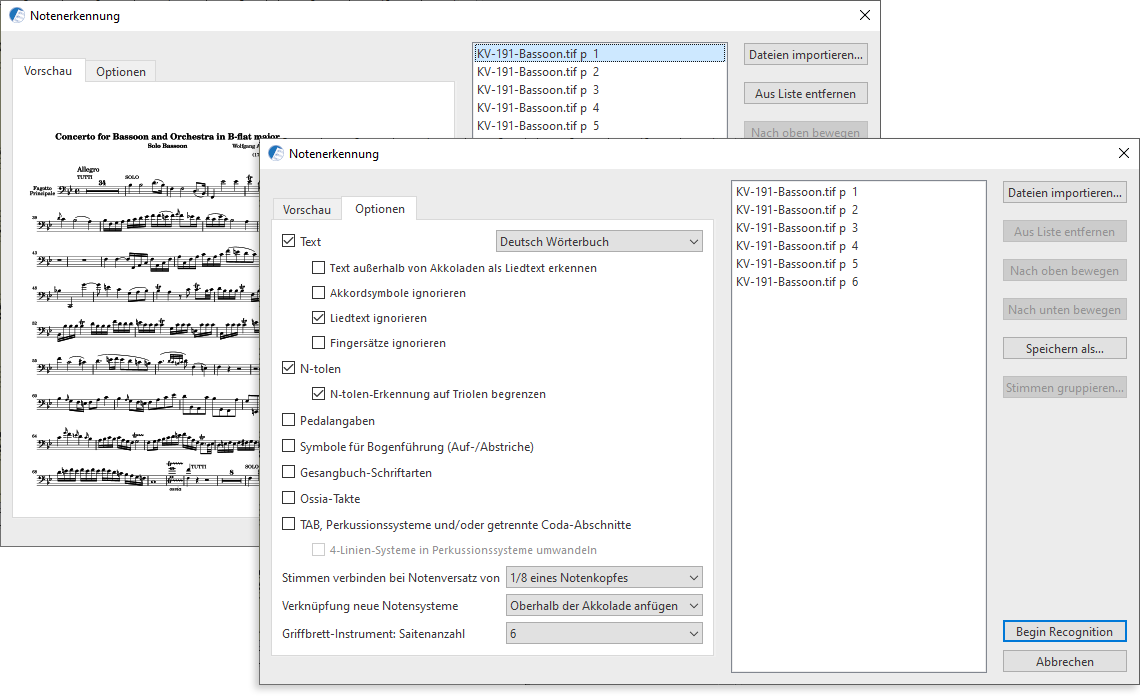
Die Hauptfunktionen des Fensters Notenerkennung …
1
Vorschau: Im Vorschau-Tab siehst du alle Seiten des gescannten oder importieren Notendokuments.2
Optionen: Die zahlreichen Erkennungsoptionen erlauben es dir, Einfluss auf die Notenerkennung zu nehmen. Siehe auch: Erkennungsoptionen3
Seitenliste: Alle Seiten, die in der TIF- oder PDF-Datei enthalten sind, werden hier angezeigt. Einzelne Seiten können hinzugefügt, entfernt, neu angeordnet und in der Zusammenstellung und Reihenfolge neu gespeichert werden.4
Dateien importieren (TIF, PDF): Über diese Taste lädst du ein ganzes Seitenkonvolut oder auch einzelne Notenseiten (TIF, PDF) direkt in das Fenster Notenerkennung. Mit den Tasten Nach oben/5
Seiten anordnen: Wähle eine oder mehrere Seiten in der Liste an und klicke auf die Tasten Nach oben/6
Speichern als: Wenn du eine Seitenliste aus verschiedenen Einzelseiten zusammengestellt hast, kannst du diese in nur einer Multi-Page-TIF-Datei (CCITT G4-Format) abspeichern.7
Stimmen gruppieren: Mehr Details zu dieser Funktion findest du auf der Seite Erkennung von Stimmengruppen.8
Notenerkennung starten: Klicke hier, um den Erkennungsprozess aller Seiten in der Liste mit den gewählten Optionen zu starten.9
Erkennungsoptionen: Die gängigsten Optionen sind bereits ausgewählt. Welche Optionen bei welchen Notenvorlagen sinnvoll anzuwenden sind, erfährst du auf dieser Seite: Erkennungsoptionen.10
Notenversatz: Bei der Erkennung von Noten mit polyphonen Strukturen kann es Sinn machen, diesen Wert zu ändern. Er bestimmt, ob horizontal versetzt notierte Noten zu verschiedenen Stimmen im System gehören oder nicht. Siehe dazu auch: Notenbearbeitung: Stimmen.